Win10 오른쪽 하단에 날짜를 표시하는 방법은 무엇입니까? win10 오른쪽 하단에 표시될 시간과 날짜를 어떻게 설정하나요?
- WBOYWBOYWBOYWBOYWBOYWBOYWBOYWBOYWBOYWBOYWBOYWBOYWB앞으로
- 2024-02-12 23:24:092257검색
PHP 에디터 Zimo가 win10 오른쪽 하단에 날짜 표시 설정하는 방법을 소개해드리겠습니다. win10 시스템에서는 기본적으로 오른쪽 하단에 시간만 표시됩니다. 동시에 날짜도 표시하고 싶다면 간단한 설정을 하면 됩니다. 먼저 작업 표시줄 오른쪽 하단에 있는 시간을 클릭하고 '날짜 및 시간 조정'을 선택하세요. 열리는 설정 창에서 "날짜 및 시간 형식" 옵션을 찾아서 켜십시오. 그런 다음 "간단한 날짜" 옵션을 찾아 드롭다운 메뉴를 클릭하고 표시하려는 날짜 형식을 선택하세요. 위의 작업을 완료한 후 창 오른쪽 하단에 있는 "적용" 버튼을 클릭하면 win10 오른쪽 하단에 표시될 날짜와 시간이 성공적으로 설정됩니다.
win10 오른쪽 하단에 표시될 시간과 날짜를 어떻게 설정하나요?
방법 1: 작업 표시줄 아이콘 복원
1. 작업 표시줄을 마우스 오른쪽 버튼으로 클릭하고 팝업 메뉴에서 [설정]을 클릭하면 [작업 표시줄 설정]이 표시됩니다.
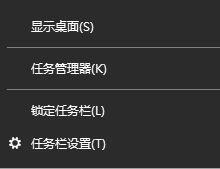
2. 작업 표시줄 인터페이스 아래의 [작은 작업 표시줄 버튼 사용] 스위치를 꺼주세요!
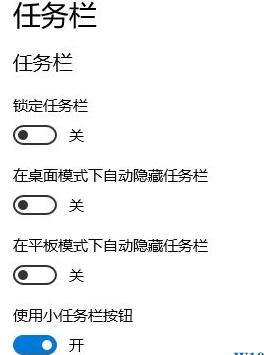
큰 작업 표시줄 아이콘을 사용하지 않으려면 아래 방법을 따르세요.
방법 2:
1. 또한 작업 표시줄을 마우스 오른쪽 버튼으로 클릭하고 [작업 표시줄 잠금] 옵션을 선택 취소합니다.
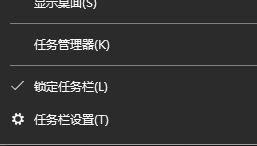
2. 마우스를 작업 표시줄 가장자리로 이동하면 아래 그림과 같이 ↕ 모양으로 변경됩니다.
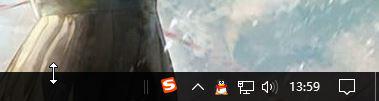
3. 그런 다음 마우스 왼쪽 버튼을 길게 누릅니다. 아래와 같이 조금 위쪽으로 드래그하면 그림과 같이 드래그 후 효과가 나타납니다.

위 방법을 사용하면 작업 표시줄에 연/월/일을 표시할 수 있습니다.
위 내용은 Win10 오른쪽 하단에 날짜를 표시하는 방법은 무엇입니까? win10 오른쪽 하단에 표시될 시간과 날짜를 어떻게 설정하나요?의 상세 내용입니다. 자세한 내용은 PHP 중국어 웹사이트의 기타 관련 기사를 참조하세요!

